[Docker] 맥OS에 도커 설치하기(Install Docker on MacOS)
이번에 MacBook(맥북)을 새로 설치하는 과정에서 Docker(도커)를 다시 설치하게 되어 설치 하는 방법에 대해서 알아보도록 하자.
우선 Docker(도커)를 설치하기 위해 공식 홈페이지 통해서 다운로드 받아 설치하면 된다.
Docker(도커) 사용 방법이나, Docker(도커)를 사용하는 방법은 다른 글을 통해서 작성하도록 하겠다.
1. 설치파일 다운로드(Installer Download)
공식 홈페이지로 접근하거나, Docker Hub(도커 허브)를 통해서 설치파일을 다운로드 하도록 하자.
설명을 하기 위해서 Docker Hub(도커 허브)쪽에서 다운로드 하도록 하겠다.

해당 부분에서 Stable(안정된) Version을 다운로드 하면 "Docker.dmg" 파일이 다운로드 된다.
2. 설치 파일 설치 하기
"Docker.dmg" 해당 파일을 클릭하면 아래와 같은 화면이 나온다.
이때 Applications(응용프로그램) 폴더로 해당 Docker App(앱)을 이동 시켜 준다.
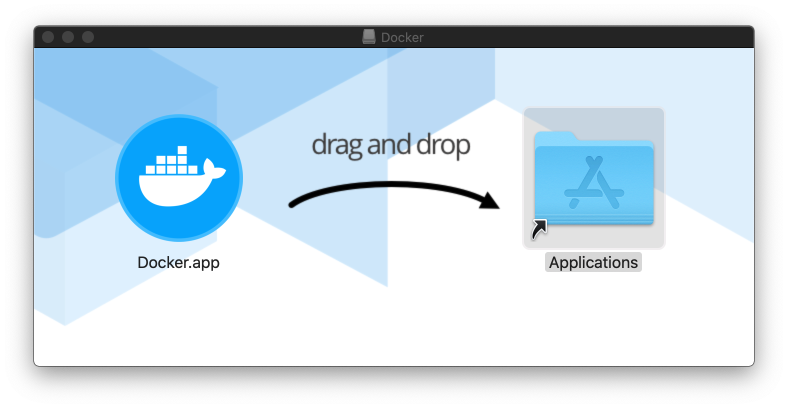
3. 구동 및 환경 설정 확인
이제 Applications(응용프로그램)에 보면 Docker App(앱)이 설치된 것을 확인 할 수 있다.
설치된 Docker App(앱)을 실행하면 맨위 메뉴바(Menubar)에 고래모양 Docker App(앱)이 생기면서 실행된다.

한번 더 Terminal(터미널)을 이용하여 확인 및 버전 정보도 확인해 보자.
# Docker 버전(Version) 확인
$ docker -v
Docker version 19.03.12, build 48a66213fe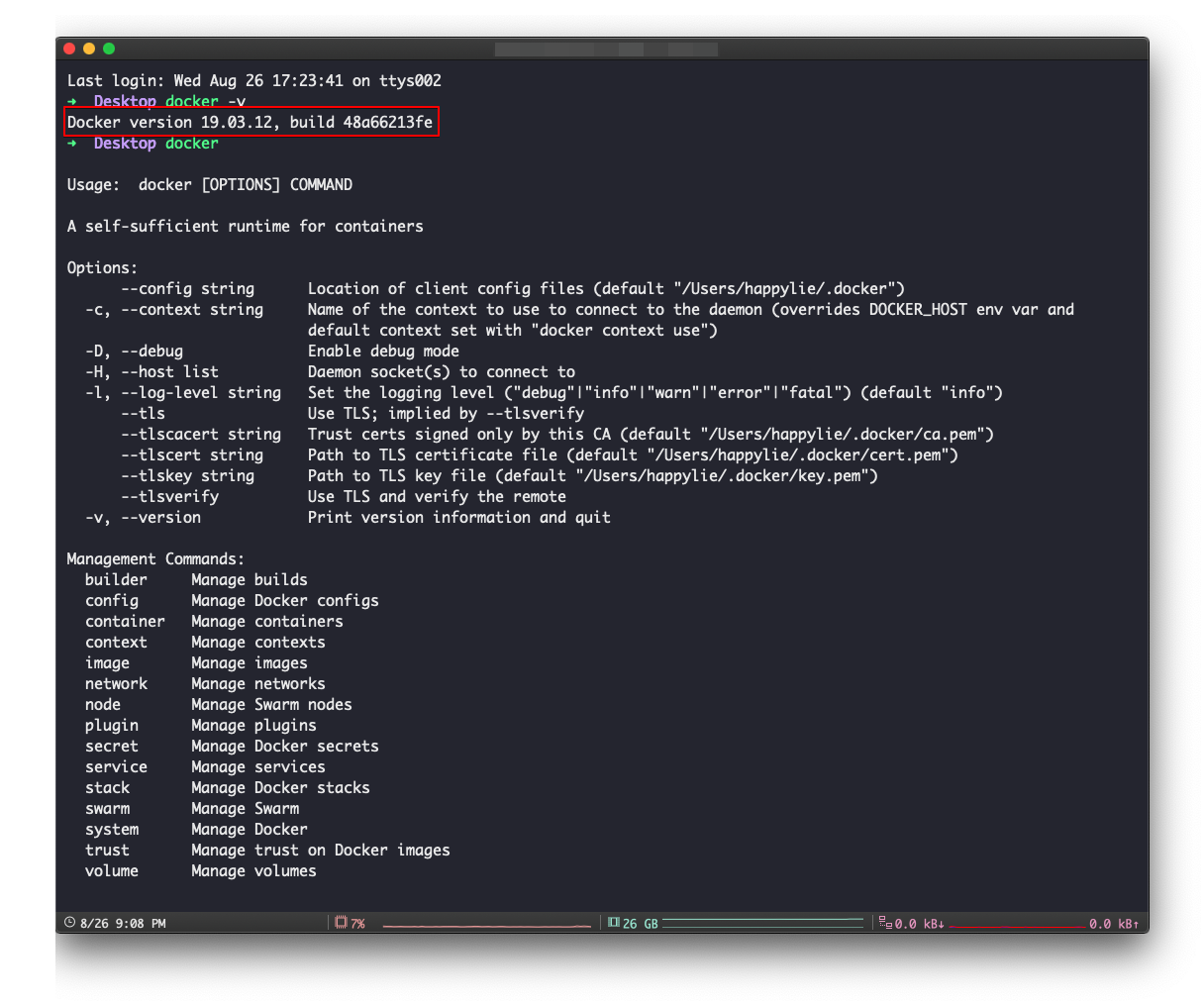
이제 Docker(도커)가 잘 설치 되었으니, Docker(도커)를 이용하여 여러 어플리케이션들을 사용해봐야 겠다.